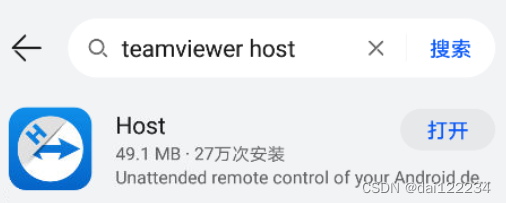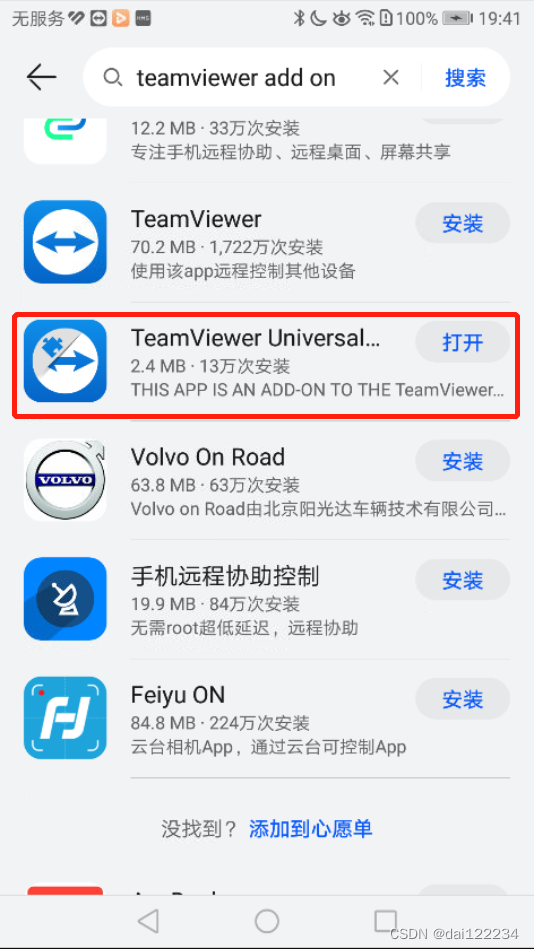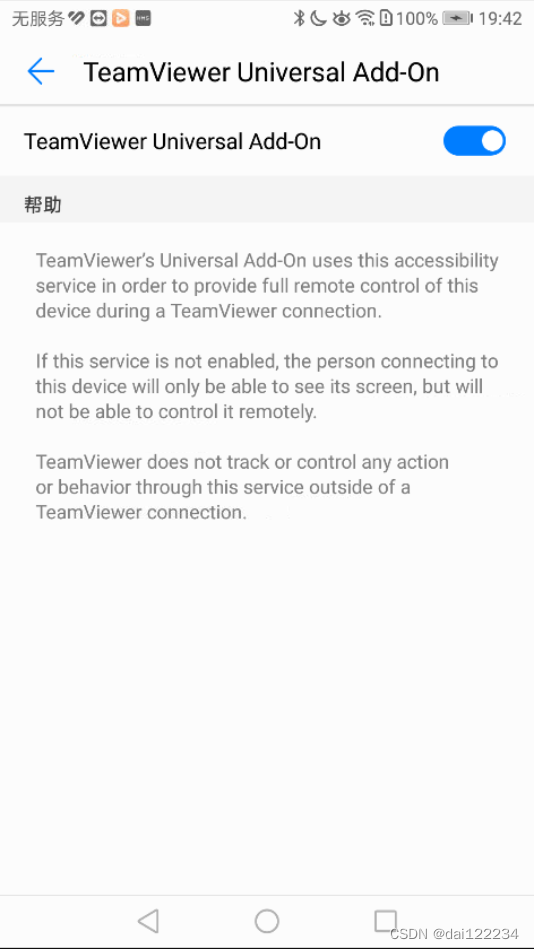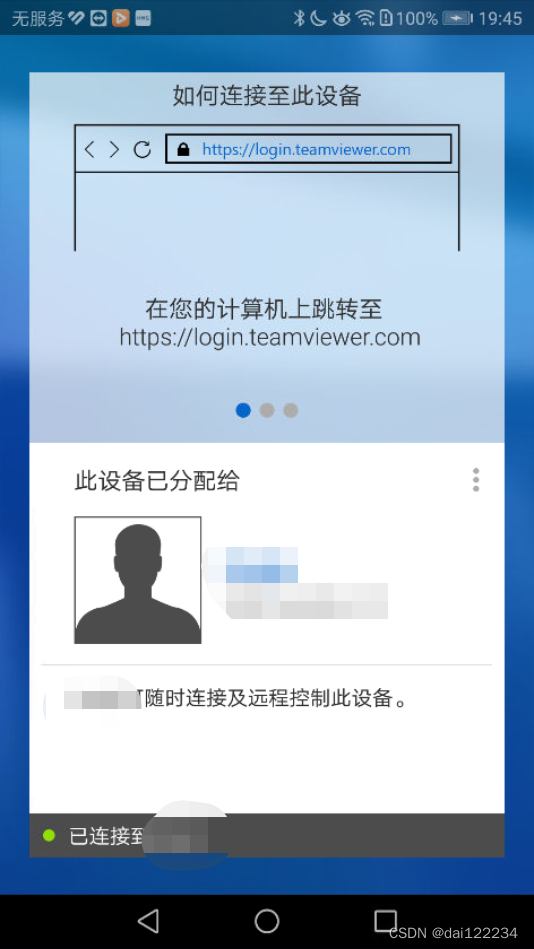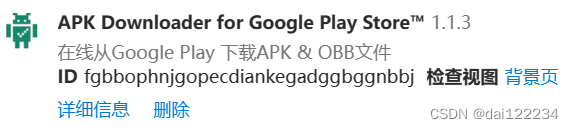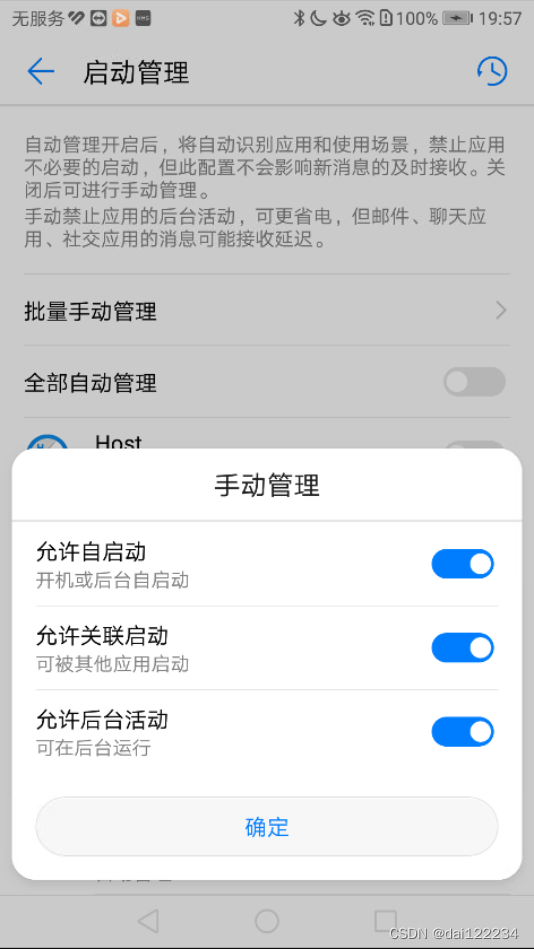TeamViewer Host无人值守远程控制手机,无需root。 |
您所在的位置:网站首页 › 手机的投射屏幕怎么用 › TeamViewer Host无人值守远程控制手机,无需root。 |
TeamViewer Host无人值守远程控制手机,无需root。
|
本人用的是华为mate8,操作系统是安卓8,无需root。 网上搜过一些内容,参考了一些文章,那些文章的链接在哪我也记不清了 就写写我的操作步骤 1、手机端安装teamviewer host及teamviewer universal add-on。 华为官方应用市场里面就能搜到,必须都要安装
2、 安装之后,第一次打开host会提示要打开add-on服务。这里打开就行。
3、在host里面,登录自己的teamviewer账号。 需要到邮箱里点击邮件内的链接验证。 登录成功之后如下图: 4、安装华为专用插件。 这一步比较关键也比较烦,首先需要vpn,我这里直接给链接,跳转到googleplay去。 Add-On: Huawei (b) - Google Play 上的应用 这个链接不能直接下载,pc端网页直接下载需要安装浏览器的插件,下载链接如下: https://apkcombo.com/apk-downloader/?q=com.teamviewer.quicksupport.addon.huawei2 这个插件叫"APK Downloader for Google Play Store",可以用Microsoft Edge浏览器,在 Microsoft Edge 加载项应用商店中安装,这里怎么安装就不细讲了。用这个插件可以从电脑直接下载各种googleplay里面的手机应用。
下载下来是名叫Add-On_ Huawei (b)_12.1.7267_apkcombo.com .apk的文件,将这个文件放到手机里面,然后安装。
5、重点!!设置自启动,后台启动,关联启动。 我的这款手机是在:“设置-->电池-->启动管理”里面,把安装的三个应用和服务改成手动管理,几个选项都打开。允许自启动,允许关联启动,允许后台活动。
app的其他权限我没有测试,不过最好还是都打开。然后就可以用pc远程这台手机啦。也可以用其他的手机远程这台手机了。 以上的截图都是我电脑远程手机在电脑上截的图。 锁屏状态下也可以远程控制,打开后是黑屏,要按一下空格,但锁屏时间久了容易出现后台杀进程的情况,因此可以在开发人员模式中关闭自动锁屏,注意长时间不锁屏会对屏幕造成损伤。 ps:其他机型也可以找到对应的插件版本,官网也有对应的链接,如下: 支持制造商远程控制安卓设备 - TeamViewer 支持 |
【本文地址】
今日新闻 |
推荐新闻 |